Vous aimeriez sûrement savoir quelle est la carte mère de votre ordinateur pour pouvoir trouver un BIOS plus à jour et en savoir plus à ce sujet.La carte mère (également appelée carte mère ou carte principale) est un élément fondamental de l’ordinateur.
Il abrite le processeur, la RAM et d’autres composants très importants qui permettent au PC de fonctionner correctement. Son nom ne ment pas. Avec ce didacticiel, vous apprendrez à identifier la carte mère que j’ai sous Windows 10 sans avoir à accéder physiquement à la boîte à outils et à la démonter.
Vous pouvez également lire : A quoi sert la carte graphique et quelles sont ses caractéristiques
Comment identifier la carte mère que j’ai
C’est un processus très simple et même plus que vous ne l’imaginez. Tout ce que vous avez à faire est de faire une pause de cinq minutes et d’essayer de mettre en pratique les instructions que je m’apprête à vous donner ou d’installer un logiciel gratuit sur votre PC ou, si vous êtes un peu familiarisé avec l’invite du système d’exploitation, d’insérer une commande dans l’invite Windows.

Identifier la carte mère à partir de l’invite de commande
Si vous ne souhaitez pas installer de nouveaux programmes sur votre PC, vous pouvez identifier la carte mère en agissant directement à partir de l’invite de commande.
1. Tout ce que vous avez à faire est d’ouvrir le Prompt en cliquant sur son icône dans le menu démarrer (ou en recherchant cmd dans ce dernier et en appuyant sur la touche Entrée du clavier du PC) et de donner la commande suivante.
liste/format de plinthe wmic : liste
2. Vous verrez une liste avec toutes les caractéristiques techniques de la carte mère, les valeurs que vous devriez regarder avec plus d’intérêt sont Product (l’identifiant de la carte), Name (le nom de la carte), Serial Number ( le numéro de série de la carte mère) et Fabricant (le nom du fabricant).
3. Une fois que vous avez identifié la carte mère de votre PC, si vous souhaitez en acheter une nouvelle pour la remplacer, essayez de chercher dans Amazone et savoir s’il est disponible. De cette façon, vous pouvez l’acheter à un bon prix, lire les commentaires des autres acheteurs et le recevoir en quelques jours directement chez vous.
CPU-Z

Vous pensez que l' »Invite de commandes » est un peu trop compliquée si pour vous c’est un problème, il existe des applications tierces qui vous permettront de connaître tous les détails du matériel de votre ordinateur avec la carte mère de manière très façon simple.
Comme l’application CPU-Z. L’un des moyens les plus simples d’identifier la carte mère et les autres composants du PC est d’installer CPU-Z, un excellent programme gratuit pour Windows qui vous donne des informations détaillées sur le profil matériel de votre ordinateur, y compris la carte mère, bien sûr.
1. Pour télécharger CPU-Z à ton ordinateur, « aller sur le site du programme » Oui « cliquez d’abord sur le bouton Configuration » – Anglais à gauche puis sur le bouton Télécharger maintenant ! sur la page qui s’ouvre.
2. Une fois le téléchargement terminé, « ouvrez le fichier que vous venez de télécharger » (CPU-z_xx-en.exe) en double-cliquant dessus et, dans la fenêtre qui s’ouvre, cliquez d’abord sur Exécuter et Oui puis sur Suivant.
3. Ensuite « accepter les conditions d’utilisation du programme », en cochant la case J’accepte l’accord, puis « cliquez sur Suivant quatre fois de suite » puis Installer et terminer pour terminer le processus d’installation de CPU-Z.
4. Pour éviter d’installer des barres d’outils supplémentaires ou des logiciels promotionnels, « décocher la barre d’outils Ask » ou un article similaire.
5. Maintenant, « démarrer CPU-Z » via l’icône de votre bureau et « appuyez sur le bouton » Oui « pour lui permettre de s’exécuter ». Dans la fenêtre qui s’ouvre, vous pouvez facilement identifier votre carte mère en vous rendant dans l’onglet Carte mère, où vous trouverez le modèle de la carte mère montée sur votre PC, le nom de son fabricant et toutes les informations nécessaires.
Noter: CPU-Z est également disponible sous forme d’application Android, ce qui vous permet de connaître tous les détails sur le matériel des smartphones et tablettes équipés du système d’exploitation du robot vert.
Espèce
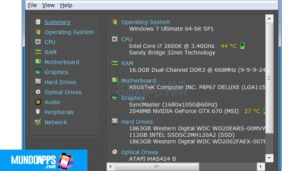
Un autre bon logiciel qui permet d’identifier la carte mère et tous les autres composants matériels présents dans le PC est Speccy, qui est totalement gratuit (du moins dans sa version de base) et a été développé par Piriform, la même société qui a fait CCleaner, le bien -Logiciel connu pour l’optimisation et le « nettoyage » du PC.
1. Pour télécharger Espèce sur ton ordinateur, « se connecter au site Web du programme » et cliquez d’abord sur le bouton Téléchargement de la version gratuite, puis sur le bouton Téléchargement gratuit.
2. Une fois le téléchargement terminé, « ouvrir le package d’installation de Speccy » (spsetupxx.exe) et « cliquez sur le bouton Oui ».
3. Ensuite « sélectionnez la langue espagnole dans le menu déroulant » sélection de la langue et « cliquez sur Suivant » d’abord, puis Suivant deux fois de suite.
4. Après, » place une coche à côté de Non Merci » pour éviter l’installation de CCleaner ou d’autres logiciels supplémentaires et terminer la configuration en cliquant sur Suivant puis sur Terminer.
5. Maintenant, « lancer Speccy », sélectionnez l’élément Carte mère dans la barre latérale gauche et il vous montrera un écran avec toutes les informations sur la carte mère de votre ordinateur.


